
Videojuegos
Descubre cómo compartir los juegos de Steam con tus amigos
A todos se nos ha pasado por la cabeza en algún momento compartir nuestra cuenta de Steam con algún amigo o familiar. Sin embargo, y antes de que existiese el préstamo familiar, la única manera de poder compartir nuestra cuenta con otra persona era dándole nuestro nombre de usuario y contraseña sin más, lo cual podía llegar a ser bastante poco seguro.
Con la llegada del préstamo familiar, los problemas desaparecieron en parte, aunque sigue siendo algo complicado realizar el préstamos de manera «segura», y se aconseja hacerlo de manera presencial. De cualquier forma, en Geekno os explicaremos paso a paso como compartir tu cuenta de Steam con otras personas de manera segura.
Compartir juegos de Steam con tus amigos
Como ya habéis podido leer antes, se aconseja realizar este proceso de manera presencial en el equipo en el que queramos compartir la cuenta de Steam. De otra forma, se recomienda entonces utilizar alguna aplicación para acceder a sistemas remotos, como es TeamViewer (en este caso, no puede utilizarse ShareAccount por ser Steam una aplicación independiente a tu navegador de Internet).
La opción menos recomendable sería dar tu nombre de usuario y contraseña a la persona con la que quieras compartir la cuenta. Sin embargo, desde Steam recomiendan ligar un autenticador a la cuenta (una aplicación oficial de Steam para dispositivos móviles), y compartir tu contraseña con otra persona requeriría desactivar ese autenticador.
Si aún después de todos estos avisos decides compartir tu nombre de usuario y contraseña sin ningún tipo de seguridad, debes saber que el riesgo de que tu cuenta sea robada es bastante más alto del que suele pensarse. Tras estas aclaraciones, comencemos con el tutorial paso a paso para compartir tu cuenta de Steam.
Guía para compartir la cuenta de Steam con amigos y familiares
- Abre Steam en el terminal en el que quieras compartir la cuenta e introduce el nombre de usuario y contraseña de la cuenta a compartir (si ya está abierta la cuenta de la otra persona, en el apartado Steam de la aplicación, en la parte superior izquierda, pulsa en Cambiar Usuario).
- Tras introducir los datos y acceder a la cuenta a compartir, pulsa de nuevo en el apartado Steam, y accede a Parámetros.
- En Parámetros, accede a la sección «Familia», y en el apartado «Préstamo Familiar«, marca la casilla en la que puede leerse «Autorizar el préstamo familiar en este equipo».
Y ya estaría hecho. El otro usuario tendría acceso a nuestra biblioteca de juegos, y podrá jugar gratis a los juegos de Steam, siempre y cuando nosotros no estemos jugando al mismo título, pues con esta característica no se puede jugar al mismo juego de manera simultánea. Por otra parte, el propio Steam limita a 5 las cuentas a las que podemos compartir nuestros juegos, y a 10 equipos en total.
Si falta algún que otro juego, no te preocupes, hay ciertos títulos que no permiten esta opción, por lo que no aparecerán en la biblioteca de la persona a la que le compartas tus juegos. Como ya habéis leído antes, se recomienda tener todos los pasos de seguridad activados, así que si aún no tenéis el autenticador ligado a vuestra cuenta, este sería un buen momento para hacerlo.
Por último, y si quieres tener un control de los equipos y cuentas a las que has compartido tu biblioteca, puedes comprobarlo en la sección Familia, clickando sobre la frase «Administrar otros equipos» (subrayada). En esta sección, podrás ver los juegos excluidos de compartirse, el nombre de los dispositivos y usuarios autorizados, los estados de los préstamos y cuando fue el último acceso que hicieron a la biblioteca.

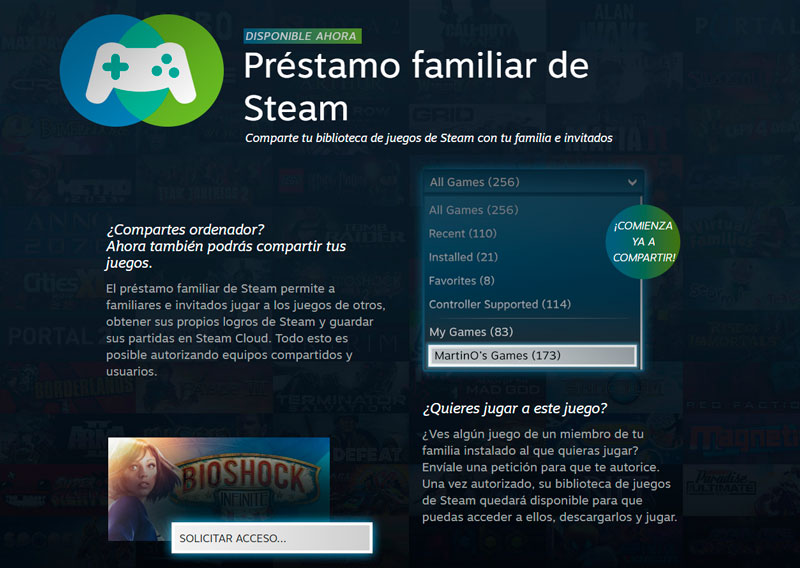

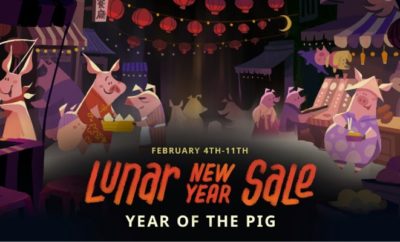






You must be logged in to post a comment Login